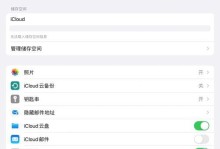在如今高度互联的时代,无线网络已经成为生活中不可或缺的一部分。许多人都喜欢使用便携式设备连接无线网络,但对于台式电脑用户来说,如何连接到无线网络可能会有一些疑惑。本文将介绍一些简单的步骤,让您的台式电脑也能轻松连接至无线网络。

检查电脑硬件是否支持无线网络连接
要将台式电脑连接到无线网络,首先要确保您的电脑硬件支持无线网络连接。请查看您的电脑是否具备无线网卡功能,并确保该网卡已正确安装。
安装无线网卡驱动程序
如果您的电脑没有预装无线网卡驱动程序,您需要手动安装。通常,您可以从网卡制造商的官方网站下载正确的驱动程序,并按照说明进行安装。
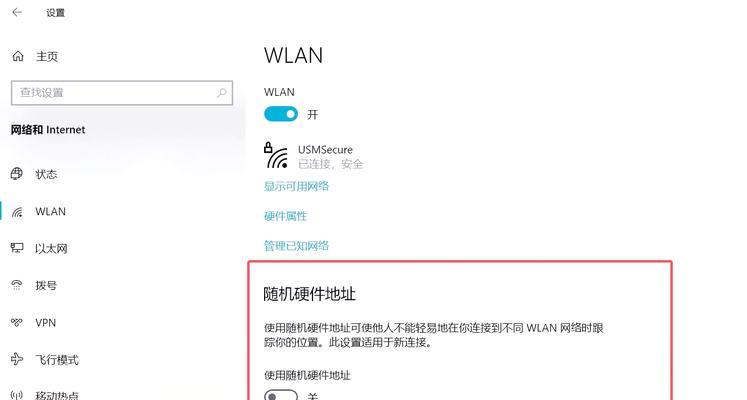
打开电脑的无线功能
在成功安装无线网卡驱动程序后,您需要打开电脑的无线功能。通常,这可以通过在任务栏的通知区域找到无线网络图标,右键单击并选择“打开无线功能”来完成。
搜索可用的无线网络
一旦您的电脑的无线功能已经打开,它将自动搜索附近可用的无线网络。在任务栏的通知区域,您会看到一些无线网络的名称。单击该图标,然后选择您要连接的网络。
输入无线网络密码
如果您要连接的无线网络受密码保护,您需要输入正确的密码才能成功连接。请确保密码正确并区分大小写。
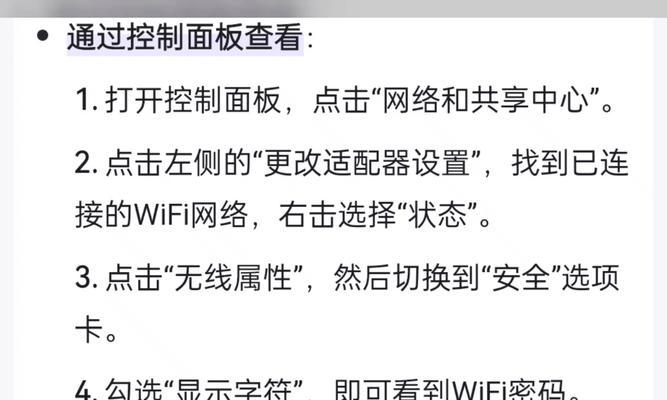
等待连接成功
一旦您输入了正确的密码,电脑将开始连接到无线网络。请耐心等待连接成功的通知。
检查连接状态
一旦您成功连接到无线网络,您可以检查连接状态以确保一切正常。在任务栏的通知区域,您会看到一个网络图标,显示着已连接的状态。
配置网络设置
有些情况下,您可能需要配置一些网络设置才能正确连接无线网络。这些设置包括IP地址、子网掩码和默认网关等。您可以在网络连接属性中进行配置。
设定自动连接
如果您希望每次开机时自动连接到无线网络,可以在网络连接属性中设置自动连接选项。这样,您就不必手动连接每次开机时重新输入密码。
保持网络安全
连接到无线网络后,要确保网络安全。您可以通过启用防火墙、使用强密码、定期更新路由器固件等方式来增强网络安全性。
排除连接问题
如果您在连接无线网络时遇到问题,可以尝试重新启动电脑和路由器,并确保驱动程序和操作系统是最新版本。
优化无线网络信号
如果您的无线网络信号不稳定或覆盖范围较小,您可以使用信号增强器或调整路由器位置来优化信号。
了解其他连接选项
除了无线连接外,您还可以通过以太网电缆或电力线通信等方式将台式电脑连接到网络。
解决常见问题
本文还提供了一些常见问题的解决方法,如连接时遇到错误、频繁断开连接等。
通过本文所介绍的简单步骤,您可以轻松将台式电脑连接到无线网络。只需要检查硬件支持、安装驱动程序、打开无线功能、搜索并输入密码、等待连接成功即可享受便捷的无线上网体验。记住保持网络安全,并根据需要对网络进行优化,您就能畅游互联网的海洋。